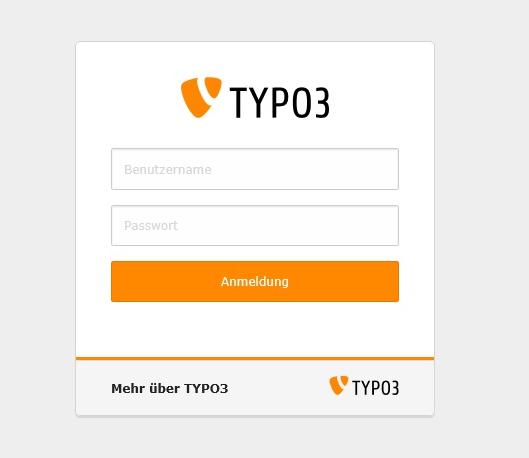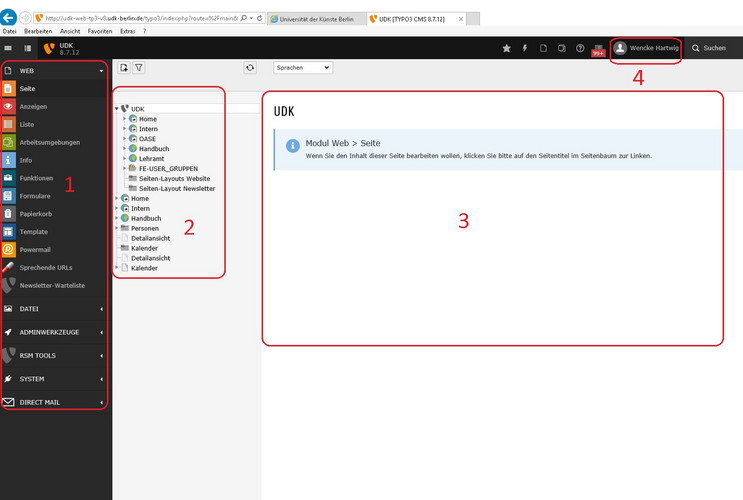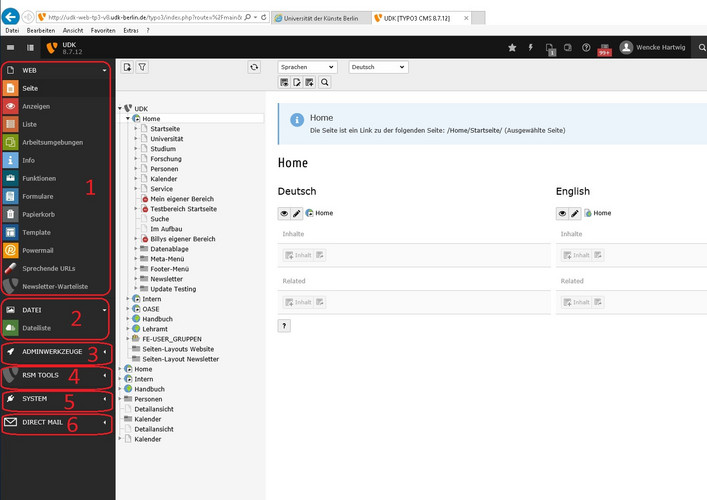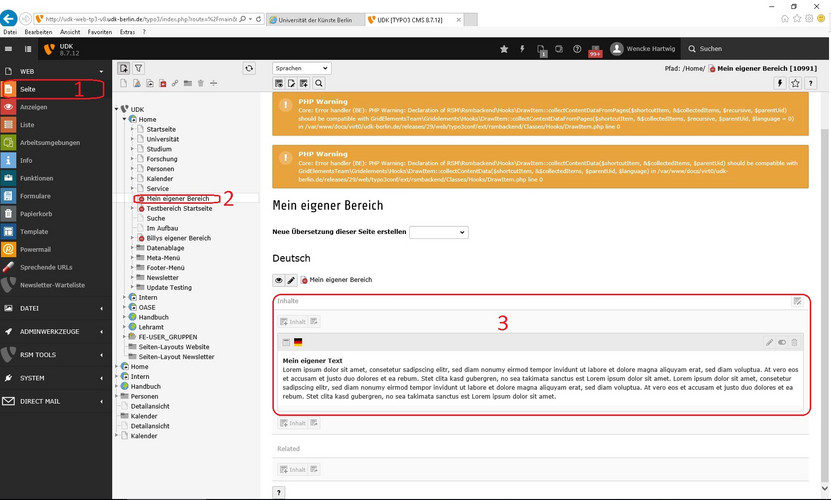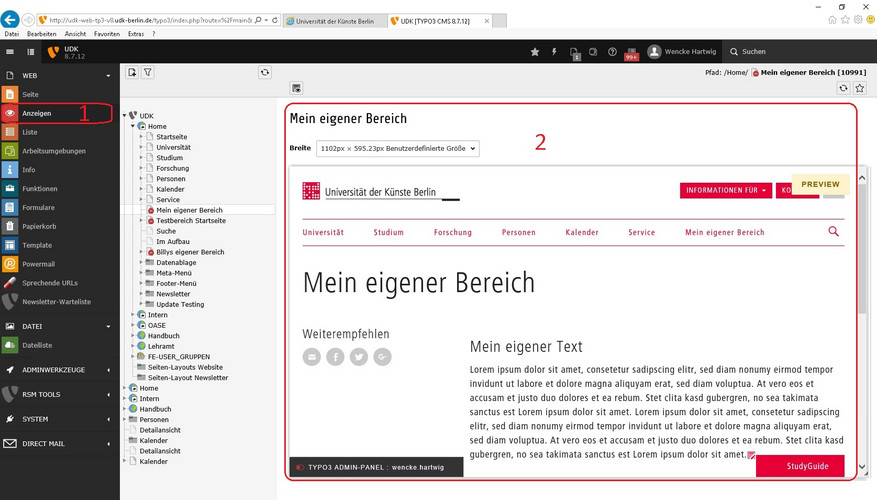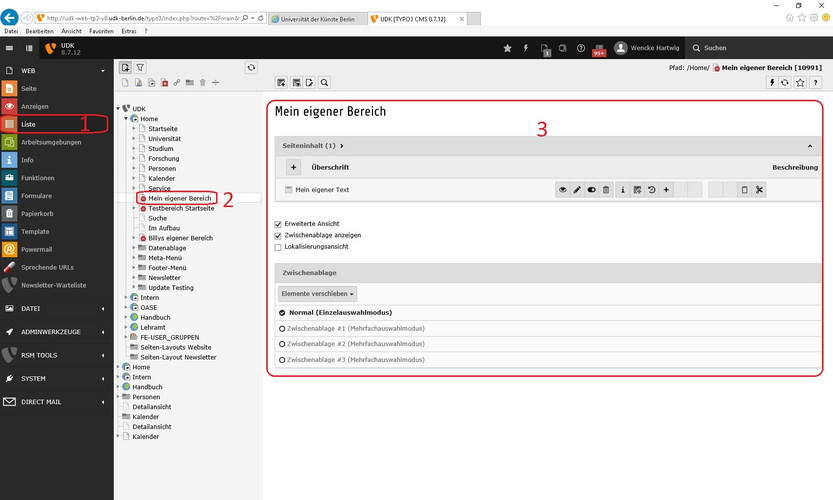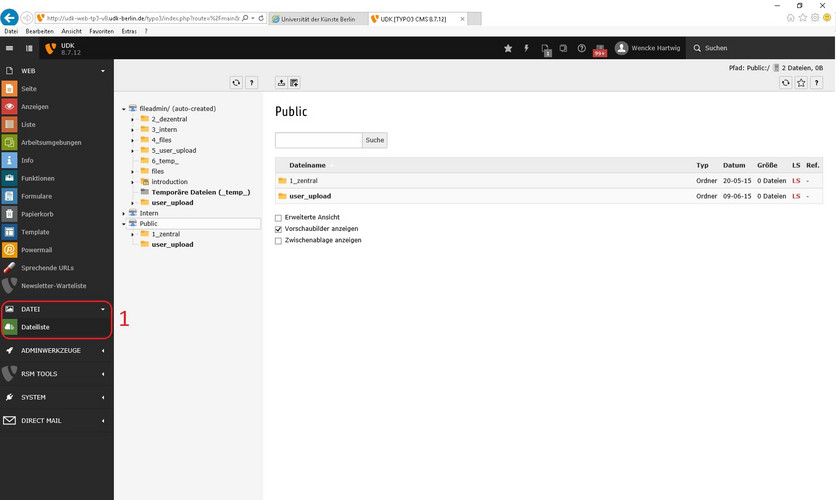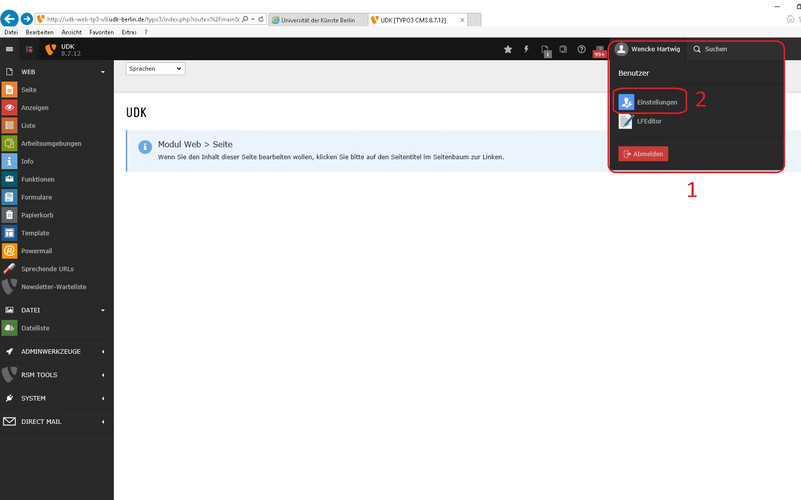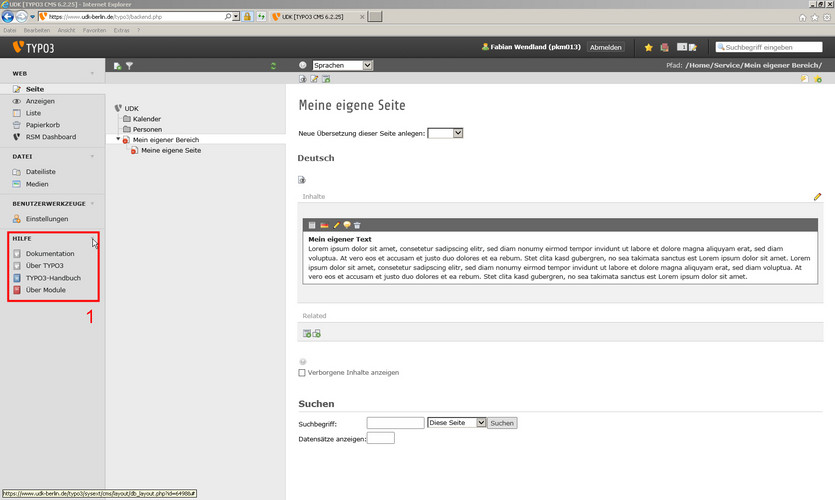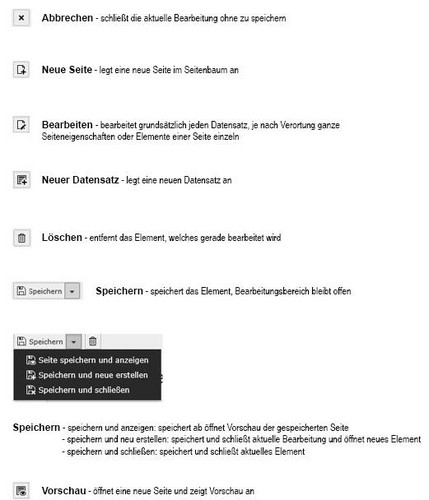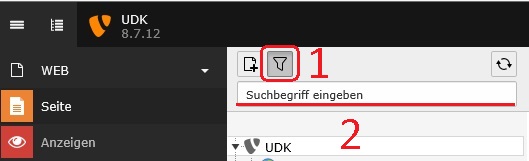1 Einführung in TYPO3
TYPO3 - Login
Was fangen Sie jetzt mit Ihrem Benutzernamen und dem dazugehörigen Passwort an, wenn Sie neue Inhalte auf Ihre Seite einpflegen wollen? Sie besuchen die Seite https://www.udk-berlin.de/typo3
Dort taucht dann folgende Seite auf:
Hier können Sie sich nun einloggen, wie z.B. bei Ihrem E-Mail Postfach. Geben Sie einfach Ihren Benutzernamen (1) und Ihr Passwort (2) ein, welches Sie von uns für TYPO3 bekommen haben!
TYPO3 - Das Backend
Nachdem Sie sich erfolgreich eingeloggt haben, sollten Sie nun folgenden Bildschirm sehen:
Hinweis: Sollten Sie Kalenderredakteur oder Personenredakteur sein und nicht für die Website direkt zuständig sein, springen Sie bitte direkt zu dem Kapitel "Der UdK-Kalender" oder "Das Personenverzeichnis".
Das Backend unterteilt sich generell in drei Teile: Links das Menü (1), in der Mitte der Seitenbaum (2) und die Ansicht rechts (3). Oben rechts (4) haben Sie dann noch die Möglichkeit, sich wieder abzumelden. Auf die einzelnen Teile des Backends gehen wir jetzt ein.
TYPO3 - Funktionen
Auf der linken Seite finden Sie die einzelnen Funktionen des Backends. Je nach Aufgabengebiet unterscheiden sich die Symbole, die Sie dort sehen. In unserem Beispiel gehen wir von einem Redakteur aus, der für das Pflegen und Erstellen von Seiten verantwortlich ist.
Die Funktionen sind auch noch einmal in Web(1), Datei(2), Adminwerkzeuge(3), RSM Tools(4), Sytem(5) und Direct Mail(6) unterteilt.
WEB
1. Seite (1) - Wenn Seite aktiv ist (Sie sie mit der linken Maustaste auswählen konnten) und Sie eine Seite (2) ausgewählt haben, wird Ihnen auf der rechten Seite (3) die Inhalte dieser Seite angezeigt. Deswegen wird diese Funktion Seite genannt.
2. Anzeigen(1) - Sollten Sie Anzeigen auswählen, wird Ihnen auf der rechten Seite(2) eine Vorschau des Frontends Ihrer jeweiligen Seite angezeigt. Es gibt allerdings elegantere und schnellere Wege, dies zu machen. Deswegen raten wir Ihnen generell davon ab, die Funktion zu nutzen.
3. Liste(1) - Die Liste gibt Ihnen eine tabellarische Übersicht über die einzelnen Inhalte(3) Ihrer jeweiligen Seite(2). Diese Funktion wird seltener genutzt als die der "Seite", ist jedoch nützlich um Ihre Inhalte zu kopieren. Hierzu wählen Sie in den Inhalten(3), in der Spalte des von Ihnen angelegten Elements "kopieren". Nun ist es Ihnen möglich diesen Inhalt auf anderen Seiten einzufügen, ebenso im "Liste"-Modus.
TYPO3 - Funktionen - DATEI
DATEI beinhaltet die Dateiliste(1). Hier können Sie Bilder und Dokumente, wie zum Beispiel PDFs, hochladen.
TYPO3 - Backend - Profileinstellungen
Klicken Sie mit der linken Maustaste auf Ihr Profil(1). Ihnen wird ein neues Fenster angezeigt, in dem Sie nun Einstellungen(2) auswählen können. Hier können nun Ihre Benutzerdaten geändert werden, z.B. Ihre E-Mail Adresse oder Ihr Passwort.
WICHTIG: Ein neues Passwort muss mindestens 8 Zeichen lang sein, einen Großbuchstaben und einen Kleinbuchstaben beinhalten, sowie eine Zahl und ein Sonderzeichen! Sonst wird Ihr neues Passwort nicht akzeptiert.
TYPO3 - Backend - Symbole
Die Symbole des Backends bleiben in jedem Bereich unverändert, sie haben immer die selbe Funktion. Welche das sind, sehen Sie unten in der Liste aufgeführt: